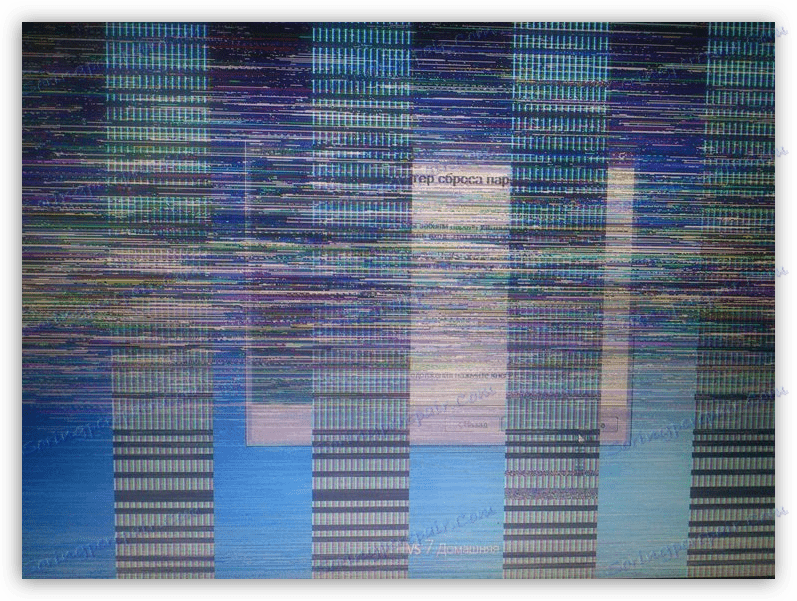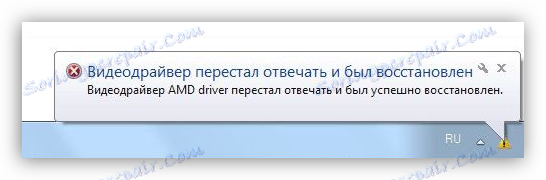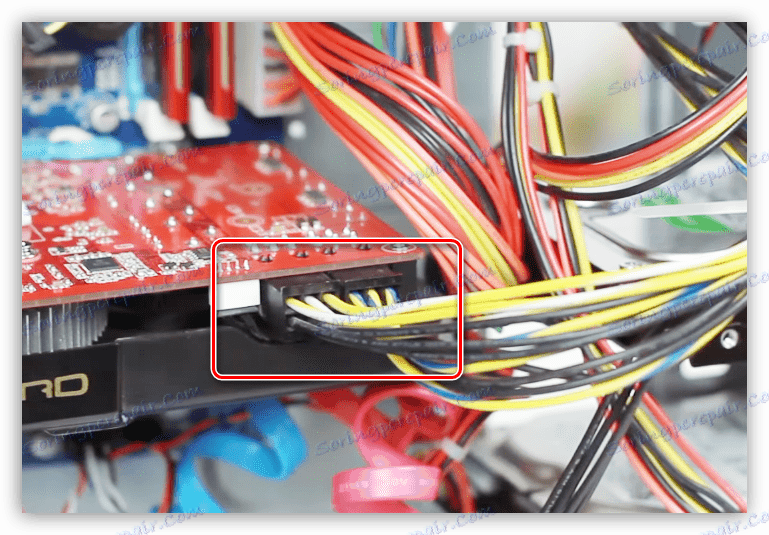Odstraňování potíží grafické karty
Zobrazování zájmu o možné poruchy grafické karty je jasným signálem, že uživatel má podezření, že jeho grafický adaptér je nefunkční. Dnes budeme hovořit o tom, jak zjistit, proč je GPU vinou za přerušení práce, a budeme analyzovat možnosti řešení těchto problémů.
Obsah
Symptomy selhání grafického adaptéru
Simulace situace: Zapnete počítač. Chladiče se začínají otáčet, základní deska vytváří charakteristický zvuk - jediný signál normálního startu ... A nic se nestane, na obrazovce monitoru místo obvyklého obrazu vidíte jen temnotu. To znamená, že monitor neobdrží signál z portu grafické karty. Taková situace samozřejmě vyžaduje okamžité řešení, protože není možné používat počítač.
Dalším běžným problémem je, že při pokusu o zapnutí počítače systém vůbec nereaguje. Spíše, když se podíváte pozorněji, pak po stisknutí tlačítka "Napájení" se všechny ventilátory mírně "trhají" a v napájecím zdroji je sotva slyšitelné tlačítko. Toto chování příslušenství signalizuje zkrat, v němž je zcela možné obvinit grafickou kartu, nebo spíše vypálené napájecí obvody.
Existují další znaky, které naznačují nefunkčnost grafického adaptéru.
- Zahraniční proužky, "blesk" a další artefakty (zkreslení) na monitoru.
![Artefakty na obrazovce monitoru s vadnou grafickou kartou]()
- Periodické zprávy jako "Ovladač videa způsobil chybu a byl obnoven" na ploše nebo v systémové liště.
![Chyba a obnovení ovladače videa v případě chybné grafické karty]()
- Když je počítač zapnutý, systém BIOS vydá alarmy (různé BIOSy se ozývají jinak).
Ale to není všechno. Stává se, že pokud existují dvě grafické karty (nejčastěji se to vyskytuje u notebooků), pouze vestavěný funguje a diskrétní je nečinný. V "Device Manager" karta "visí" s chybou "Code 10" nebo "Code 43" .
Přečtěte si více:
Oprava chyby kódu grafické karty 10
Řešení chyby grafické karty: "toto zařízení bylo zastaveno (kód 43)"
Odstraňování problémů
Před důvěrným mluvením o nefunkčnosti grafické karty je nutné vyloučit poruchu ostatních komponent systému.
- U černé obrazovky se musíte ujistit, že monitor je "nevinný". Nejprve zkontrolujeme napájecí a video kabely: je možné, že někde není nějaké spojení. K počítači můžete také připojit jiný známý dobrý monitor. Pokud je výsledek stejný, je na vině grafická karta.
- Problémy s napájecím zdrojem jsou nemožné zapnutí počítače. Kromě toho, pokud je napájení PSU pro grafický adaptér nedostatečné, může dojít k přerušení provozu grafického adaptéru. V zásadě problémy začínají, když je zatížení vysoké. To může být zmrazení a BSODs (modrá obrazovka smrti).
![Modrá obrazovka smrti v případě chybné grafické karty v počítači]()
V situaci, kterou jsme diskutovali výše (zkrat), stačí odpojit GPU od základní desky a pokusit se spustit systém. V případě, že start je normální, máme chybnou kartu.
- Do slotu PCI-E , ke kterému je GPU připojen, může také dojít. Pokud je na základní desce několik takových konektorů, je nutné grafickou kartu připojit k jiné PCI-Ex16 .
![Volitelné sloty PCI-E na základní desce pro ověření grafické karty]()
Je-li zásuvka jediná, je třeba zkontrolovat, zda bude fungovat pracovní zařízení připojené k tomuto zařízení. Nic se nezměnilo? Proto je grafický adaptér vadný.
Odstraňování problémů
Takže jsme zjistili, že příčinou problému je grafická karta. Další opatření závisí na závažnosti selhání.
- Nejprve je třeba zkontrolovat spolehlivost všech připojení. Zkontrolujte, zda je karta zcela zasunutá do zásuvky a zda je správně připojeno další napájení.
![Správné připojení dodatečného napájení k grafické kartě]()
Přečtěte si více: Připojíme grafickou kartu k základní desce počítače
- Po vyjmutí adaptéru ze slotu pečlivě zkontrolujte, zda zařízení "spálí" a poškodí prvky. Pokud jsou přítomny, je nutná oprava.
![Vypálené součásti na desce plošných spojů vadné grafické karty]()
Přečtěte si více: Odpojte grafickou kartu od počítače
- Dávejte pozor na kontakty: mohou být oxidovány, což je indikováno tmavým povlakem. Očistěte je běžným gumovým lakem, dokud nebude svítit.
![Odstraňování kontaktů s gumou na chybné grafické kartě]()
- Odstraňte veškerý prach z chladicího systému a povrchu desky s plošnými spoji, možná příčinou poruchy byla banální přehřátí.
![Prach na chladicím systému grafických karet v počítači]()
Tato doporučení fungují pouze v případě, že příčinou poruchy je nepozornost, nebo je výsledkem nedbalého použití. Ve všech ostatních případech máte přímou cestu k opravovně nebo k záruční službě (hovor nebo dopis do obchodu, kde byla karta zakoupena).